Πώς να διορθώσετε το πρόβλημα του Mac που δεν επικοινωνεί με τον εκτυπωτή
Οι Mac είναι διαβόητοι για προβλήματα σύνδεσης με τους εκτυπωτές. Δυστυχώς, πάντα φαίνεται να συμβαίνει όταν πρέπει να εκτυπώσετε ένα σημαντικό έγγραφο. Παρ 'όλα αυτά, υπάρχουν μερικά βήματα αντιμετώπισης προβλημάτων που πρέπει να ακολουθήσετε πριν ρίξετε την πετσέτα και επισκεφθείτε μια βιβλιοθήκη για να κάνετε αυτή την εκτύπωση.
Πρώτα βήματα
Καταρχάς. Ελέγξτε ξανά τη φυσική σύνδεση μεταξύ του εκτυπωτή και του Mac ή του σήματος WiFi, εάν ο εκτυπωτής σας είναι ασύρματος και είναι συνδεδεμένος με το Mac μέσω AirPrint. Επιπλέον, βεβαιωθείτε ότι δεν υπάρχουν λάμπες σφάλματος ή προειδοποιήσεις στην οθόνη του εκτυπωτή, αν υπάρχει.
Εάν το Mac δεν συνδέεται αξιόπιστα με έναν εκτυπωτή WiFi συγκεκριμένα, υπάρχουν μερικά βήματα που πρέπει να ακολουθήσετε πριν συνεχίσετε. Ξεκινήστε με την επαλήθευση ότι ο εκτυπωτής βρίσκεται στην περιοχή του δρομολογητή για να αποκοπεί μια στικτή σύνδεση και στη συνέχεια, εάν χρειάζεται, επανεκκινήστε και τον δρομολογητή και τον εκτυπωτή. Συνήθως αυτό γίνεται πατώντας και κρατώντας πατημένα τα κουμπιά τροφοδοσίας και στις δύο συσκευές για μερικά δευτερόλεπτα και πιέζοντας ξανά τα πλήκτρα για να τα ενεργοποιήσετε ξανά.
Πρόσβαση σε εκτυπωτές και σαρωτές στις προτιμήσεις συστήματος
Για να αντιμετωπίσετε τον εκτυπωτή σας από την πλευρά του λογισμικού, ξεκινήστε κάνοντας κλικ στο λογότυπο της Apple στην επάνω αριστερή γωνία του Mac σας. Επιλέξτε "Προτιμήσεις συστήματος" και, στη συνέχεια, επιλέξτε "Εκτυπωτές και σαρωτές" από το αναδυόμενο παράθυρο.
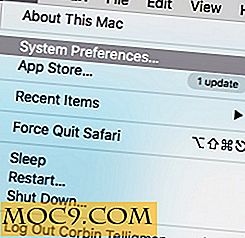

Μη αυτόματη προσθήκη εκτυπωτή
Ένα από τα πιο συνηθισμένα προβλήματα είναι ότι ο εκτυπωτής δεν αναγνωρίζεται αυτόματα από το Mac όπως θα έπρεπε. Για να διορθώσετε αυτό, κάντε κλικ στο εικονίδιο συν (+) που βρίσκεται στην κάτω αριστερή πλευρά της λίστας εκτυπωτών.

Από εδώ, έχετε μερικές επιλογές.
Στην επιλογή "Προεπιλογή" θα εμφανιστούν όλοι οι εκτυπωτές που είναι φυσικά συνδεδεμένοι με το Mac σας. Επιλέξτε τον εκτυπωτή σας από τη λίστα και εάν ο εκτυπωτής σας δεν είναι διαθέσιμος, συνεχίστε.
Το "IP" θα σας επιτρέψει να συνδέσετε έναν εκτυπωτή στο Mac σας εάν είναι συνδεδεμένο με το δίκτυό σας - απλά εισάγετε τη διεύθυνση IP.
Η επιλογή "Windows" θα εμφανίσει εκτυπωτές συνδεδεμένους σε υπολογιστή με Windows στον οποίο μπορείτε επίσης να συνδεθείτε από το Mac. Η κοινή χρήση αρχείων πρέπει να ρυθμιστεί για να λειτουργήσει αυτή η επιλογή.

Αφαιρέστε και ξαναπροσθέστε έναν εκτυπωτή
Επιστρέψτε στην ενότητα "Εκτυπωτές και σαρωτές" στις Προτιμήσεις συστήματος κάνοντας κλικ στο λογότυπο της Apple στην επάνω δεξιά γωνία της οθόνης των Mac σας, κάνοντας κλικ στην επιλογή Προτιμήσεις συστήματος και επιλέγοντας Εκτυπωτές και σαρωτές.
Αν δείτε τον εκτυπωτή σας, αλλά ο Mac δεν επικοινωνεί (για παράδειγμα, εργασίες εκτύπωσης σε αναμονή), επιλέξτε τον εκτυπωτή και στη συνέχεια επιλέξτε το εικονίδιο μείον (-) για να αφαιρέσετε πλήρως τον εκτυπωτή.
Τώρα θα μπορείτε να απενεργοποιήσετε τον εκτυπωτή, να τον αποσυνδέσετε και να τον συνδέσετε ξανά. Εάν πρόκειται για εκτυπωτή WiFi, απλώς τον απενεργοποιήστε και στη συνέχεια τον ενεργοποιήσετε ξανά. Ο εκτυπωτής θα πρέπει να επανεμφανιστεί στη λίστα. Εάν όχι, επιλέξτε το εικονίδιο συν (+) στις ρυθμίσεις εκτυπωτών και σαρωτών για να το προσθέσετε ξανά.
Επαναφέρετε τον εκτυπωτή σας στις εργοστασιακές ρυθμίσεις
Εάν όλες οι προσπάθειες επαναφοράς σύνδεσης απέτυχαν μέχρι στιγμής, δοκιμάστε να επαναφέρετε τον εκτυπωτή στις εργοστασιακές ρυθμίσεις και να τον ρυθμίσετε ως καινούργιο. Η διαδικασία αποκατάστασης και ρύθμισης θα ποικίλει ευρέως από μοντέλο σε μοντέλο. Είναι καλύτερο να αναζητήσετε τη διαδικασία επαναφοράς που αφορά το συγκεκριμένο μοντέλο σας. Ωστόσο, μπορείτε να επιχειρήσετε τα παρακάτω βήματα για μια επαναφορά, εάν οι οδηγίες του μοντέλου του εκτυπωτή σας δεν είναι εύκολο να βρεθούν.
- Απενεργοποιήστε τον εκτυπωτή και αποσυνδέστε τον από την πρίζα για λίγα δευτερόλεπτα.
- Συνδέστε ξανά τον εκτυπωτή.
- Πατήστε και κρατήστε πατημένο το κουμπί επαναφοράς του εκτυπωτή σας.
Αποσυνδεθείτε από το macOS Public και Developer Betas
Το τρέχον λογισμικό beta μπορεί εύκολα να καταστρέψει τον όλεθρο σε διάφορες περιφερειακές συνδέσεις, τόσο φυσικές όσο και ασύρματες. Τούτου λεχθέντος, εάν εκτελείτε μια beta έκδοση του macOS και το πρόβλημά σας δεν έχει λυθεί ακόμα, προσπαθήστε να επαναφέρετε τη γενική έκδοση macOS. Για να γινει αυτο,
- Δημιουργήστε αντίγραφα σημαντικών αρχείων ή αρχείων που θέλετε να διατηρήσετε.
- Επανεκκινήστε την ανάκτηση macOS.
- Επιλέξτε "Επαναφορά από το Backup χρόνου" και επιλέξτε ένα αντίγραφο ασφαλείας από τη συνδεδεμένη μονάδα δίσκου. Αν τα αρχεία αντιγράφονται απλά σε μια γενική μονάδα δίσκου, κάντε κλικ στην επιλογή "Επανεγκατάσταση macOS" αντί.
- Ακολουθήστε τις υποδείξεις για να ολοκληρώσετε την επαναφορά.

Για περισσότερες πληροφορίες σχετικά με την επαναφορά του Mac σας, συμβουλευτείτε το άρθρο υποστήριξης της Apple.
Τελικές σκέψεις
Η επαναφορά της σύνδεσης σε έναν εκτυπωτή είναι απλά ένα παιχνίδι με διάφορες μεθόδους αντιμετώπισης προβλημάτων και απόπειρες. Όντως, ελπίζω ότι αυτές οι συμβουλές και κόλπα θα μπορούσαν να επιλύσουν το πρόβλημά σας. Αν όχι, παρακαλούμε σχολιάστε παρακάτω για να μπορέσουμε να σας βοηθήσουμε.


![Θα συνδεθείτε σε ιστότοπους χρησιμοποιώντας τους λογαριασμούς του κοινωνικού σας δικτύου [Δημοσκόπηση]](http://moc9.com/img/loading.jpg)




